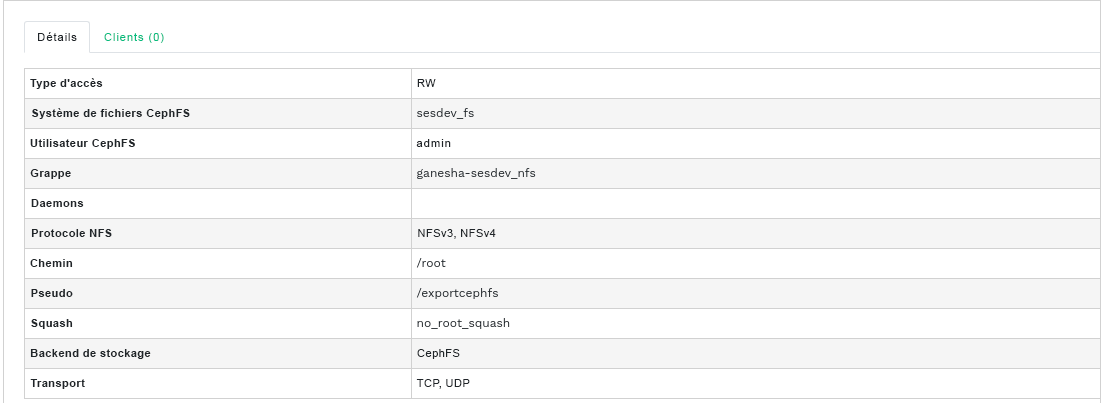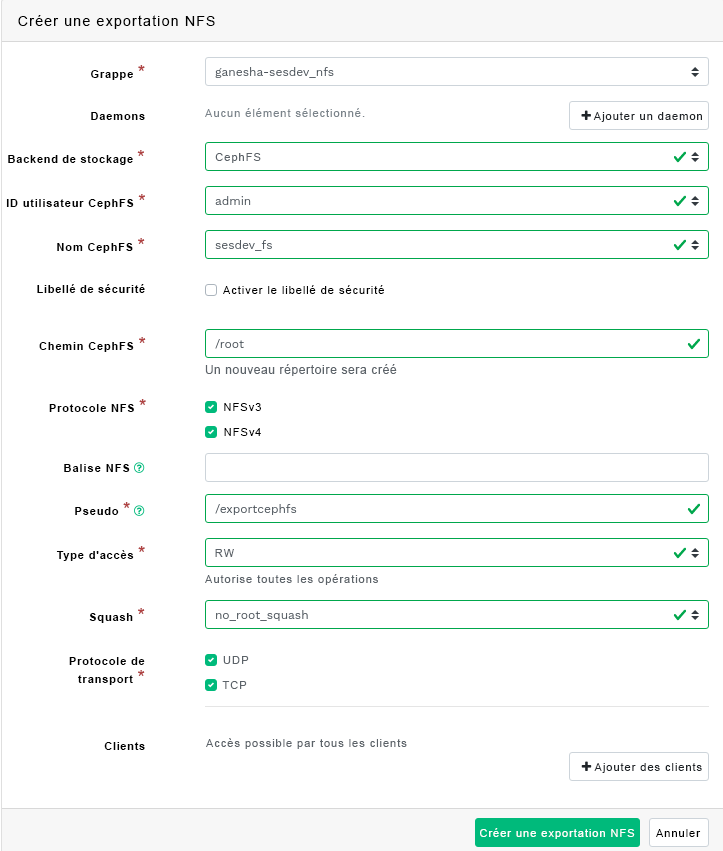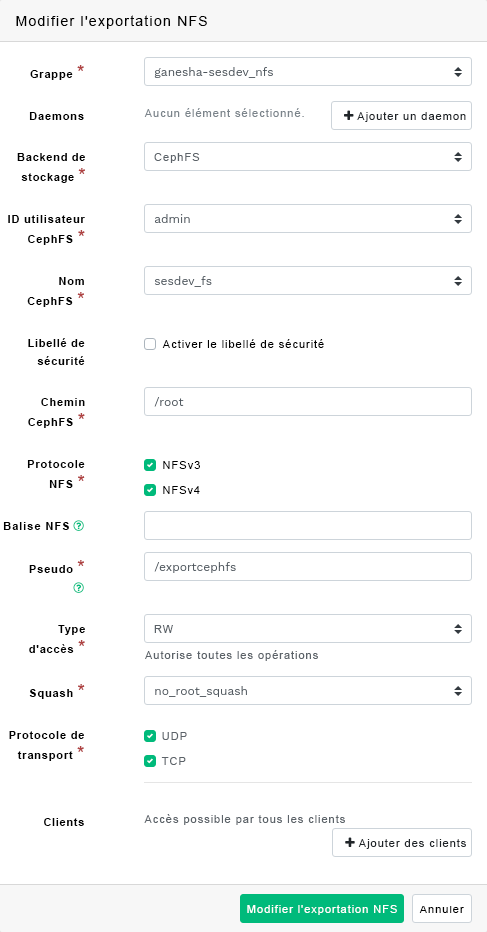7 Gestion de NFS Ganesha #
NFS Ganesha prend en charge les versions 4.1 et ultérieures de NFS. Il ne prend pas en charge la version 3 de NFS.
Pour plus d'informations générales sur NFS Ganesha, reportez-vous au Chapitre 25, NFS Ganesha.
Pour répertorier toutes les exportations NFS disponibles, cliquez sur dans le menu principal.
La liste affiche le répertoire de chaque exportation, le nom d'hôte du daemon, le type d'interface dorsale de stockage et son type d'accès.
Pour afficher des informations plus détaillées sur une exportation NFS, cliquez sur sa ligne dans le tableau.
7.1 Création d'exportations NFS #
Pour ajouter un nouvelle exportation NFS, cliquez sur en haut à gauche du tableau des exportations, puis entrez les informations requises.
Sélectionnez un ou plusieurs daemons NFS Ganesha qui exécuteront l'exportation.
Sélectionnez une interface dorsale de stockage.
ImportantÀ l'heure actuelle, seules les exportations NFS soutenues par CephFS sont prises en charge.
Sélectionnez un ID utilisateur et d'autres options associées à l'interface dorsale.
Entrez le chemin de répertoire pour l'exportation NFS. Si le répertoire n'existe pas sur le serveur, il est alors créé.
Indiquez d'autres options liées à NFS, telles que la version du protocole NFS prise en charge, le pseudo, le type d'accès, l'action squash ou le protocole de transport.
Si vous devez limiter l'accès à des clients spécifiques, cliquez sur (Ajouter des clients) et ajoutez leurs adresses IP, ainsi que le type d'accès et les options d'action squash.
Confirmez en cliquant sur .
7.2 Suppression des exportations NFS #
Pour supprimer une exportation, sélectionnez-la et mettez-la en surbrillance dans la ligne du tableau. Cliquez sur la flèche de liste déroulante en regard du bouton et sélectionnez . Cochez la case et confirmez avec le bouton .
7.3 Modification d'exportations NFS #
Pour modifier une exportation existante, sélectionnez-la et mettez-la en surbrillance dans la ligne du tableau, puis cliquez sur en haut à gauche du tableau des exportations.
Vous pouvez ensuite régler tous les détails de l'exportation NFS.